Želite popestriti svoje oblikovalske projekte z zanimivimi učinki slikovnih obrob? Ta tehnika je odličen način za preoblikovanje fotografij v ustvarjalne oblikovalske elemente, ki so popolni za letake ali ozadja. V tem vodiču boste korak za korakom izvedeli, kako v programu Photoshop ustvariti takšen učinek iz fotografije.
Pomembna spoznanja
- Učinki slikovnih obrob dodajo oblikam globino in pomagajo poudariti elemente.
- Postopek se začne z pretvorbo ozadinske plasti v pametni objekt.
- Tonska ločljivost je ključna pri ustvarjanju edinstvenega učinka obrob.
- Orodja za izbiro in sloji slogov omogočajo natančno prilagajanje in ustvarjalno oblikovanje.
Korak-za-korak vodič
Najprej odprite svoj Photoshop in naložite sliko, ki jo želite uporabiti za svoj letak ali ozadje. Pazite, da prilagodite sliko v ustrezno obliko.
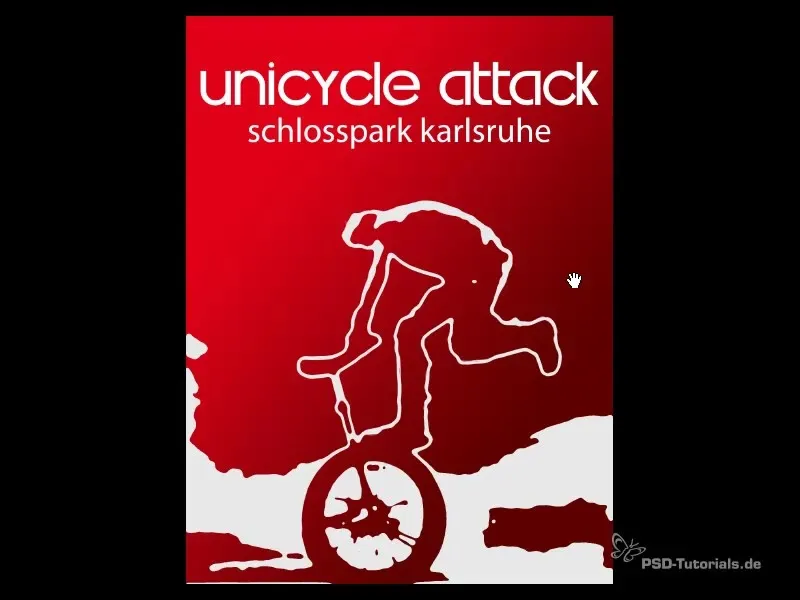
Nato morate ozadinsko plast pretvoriti v pametni objekt. To ima prednost, da lahko kadarkoli ponastavite ali spremenite vse filtre in prilagoditve. Desno miškino tipko kliknite na ozadinsko plast in izberite "Pretvori v pametni objekt".
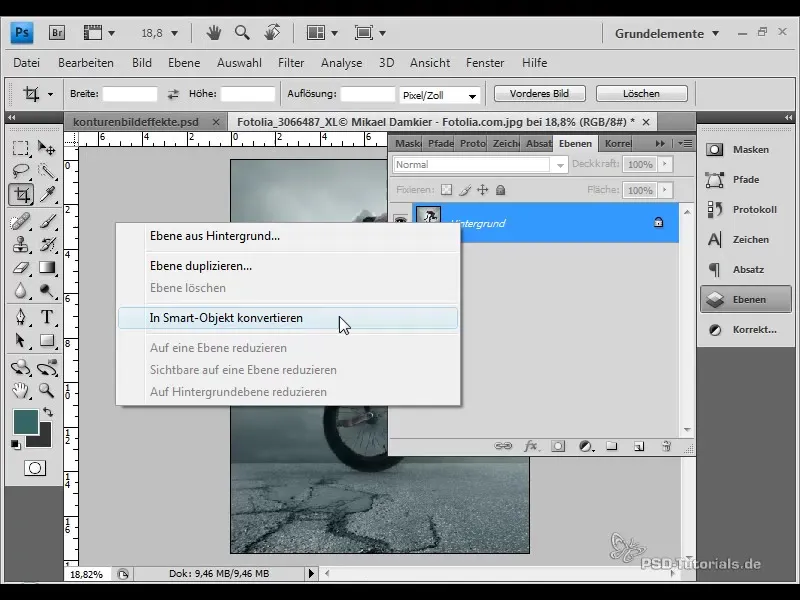
V naslednjem koraku bomo uporabili filter za zameglitev. Pojdite na "Filter" > "Zameglitev" > "Gaussova zameglitev". Izberite polmer približno 5 do 6 slikovnih pik, da boste lahko podrobnosti zameglili in tako bolj učinkovito opravili tonsko ločevanje.
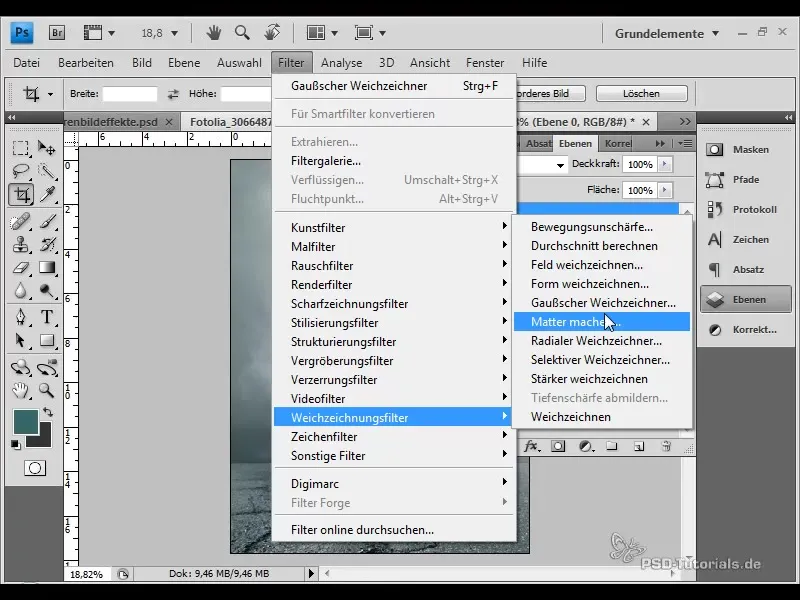
Po zameglitvi se lotite uporabe tonske ločljivosti. Pojdi na "Sloji" > "Nova plast prilagoditve" > "Tonska ločljivost" in izberite vrednost za tonalne stopnje. Običajno se uporabljajo sivinske slike, vendar ta tehnika deluje tudi v načinu RGB. Nastavite tonalne stopnje na 4 ali 5, da dosežete optimalne rezultate.
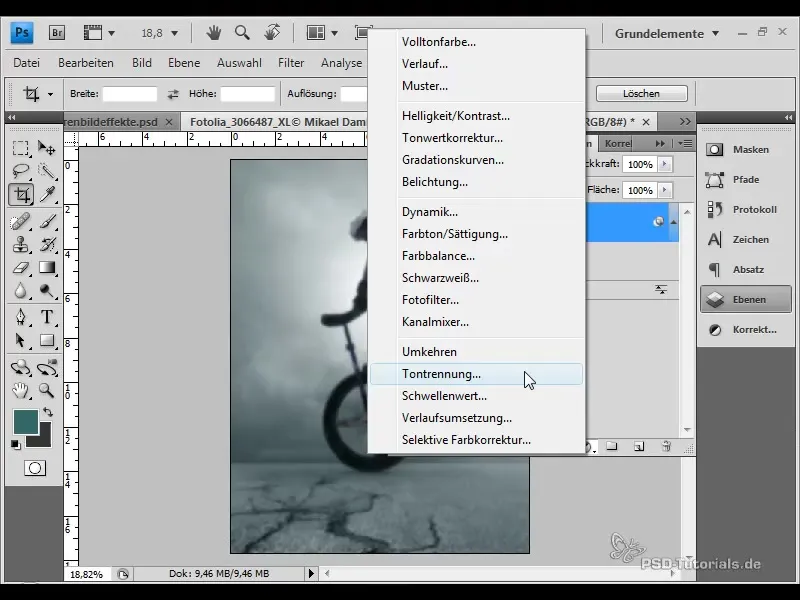
Tonska ločljivost je zdaj svoja lastna plast prilagoditve. Povečajte prikaz vaše slike, da vidite posamezne tonalne stopnje. S 5 tonalnimi stopnjami na kanal boste skupaj dobili 15 barv, ki se bodo uporabljale v vaši sliki. Ta osnova je pomembna za nadaljnji postopek.
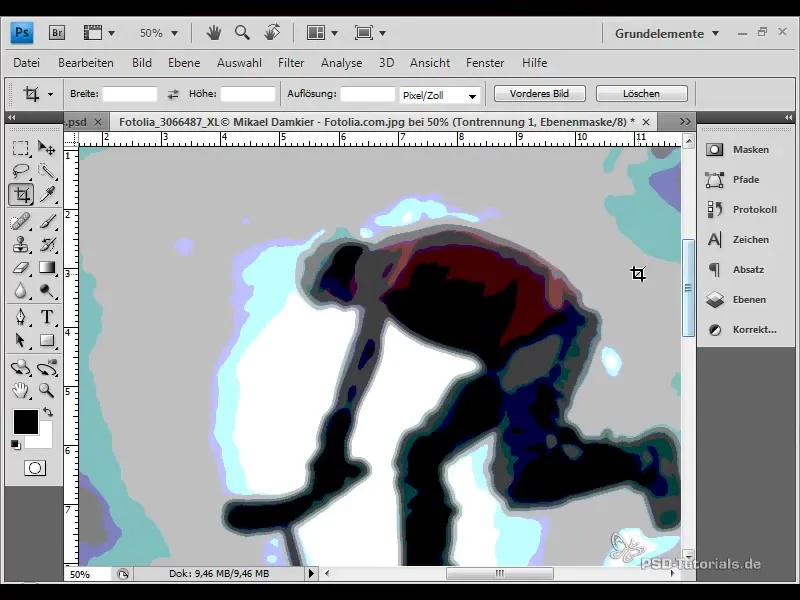
Zdaj želite iz slike ustvariti izbiro. Pojdi na "Izbira" > "Barvni območje", da izbereš barve, ki jih želiš uporabiti za svoj učinek obrob. Pazite, da je toleranca nastavljena na ustrezno vrednost, da bo zajela želene barve. Potrdi izbiro.
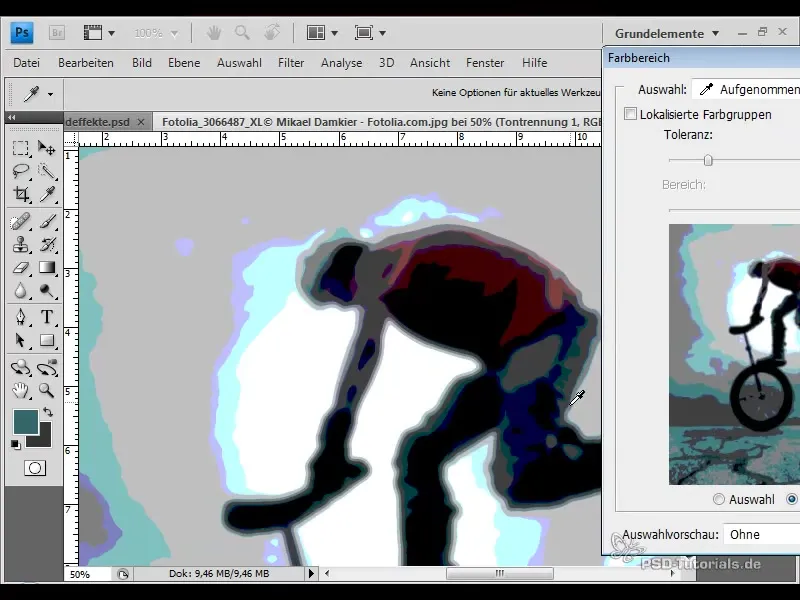
Za izboljšanje robov izbire uporabite orodje "Izboljšaj rob". Tu lahko naredite različne nastavitve, kot so zaobljeni robovi in razširitev izbire. Te možnosti vam pomagajo doseči čist rezultat.
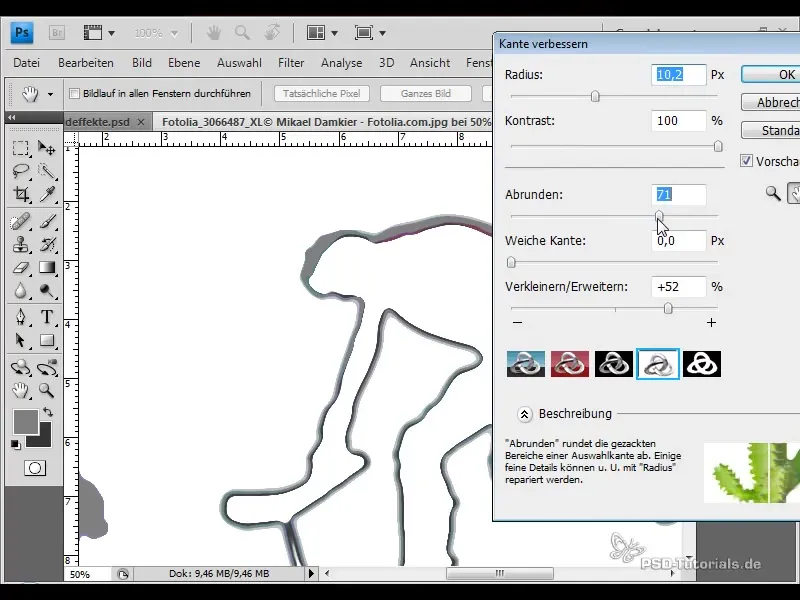
Ko je izbira pripravljena, jo lahko kopirate. Za to uporabite tipke "Ctrl + C" (Windows) ali "Cmd + C" (Mac) in prilepite izbiro v novo plast z "Ctrl + V" ali "Cmd + V".
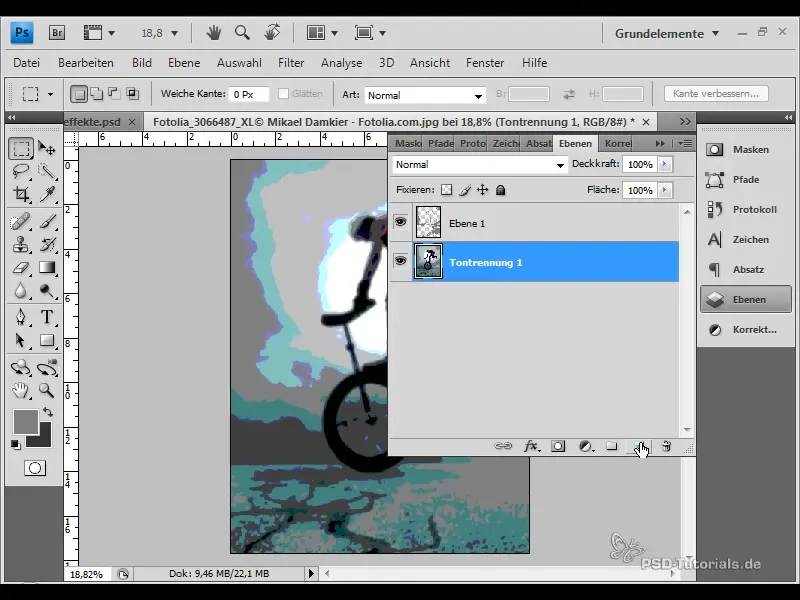
Zdaj ustvarite novo plast, ki jo napolnite z gradientom. To storite prek "Sloj" > "Novo" > "Možnosti polnjenja sloja". Izberite gradient med rdečo barvo in temnejšo nianso ter z orodjem za gradient potegnite gradient na novo plast.
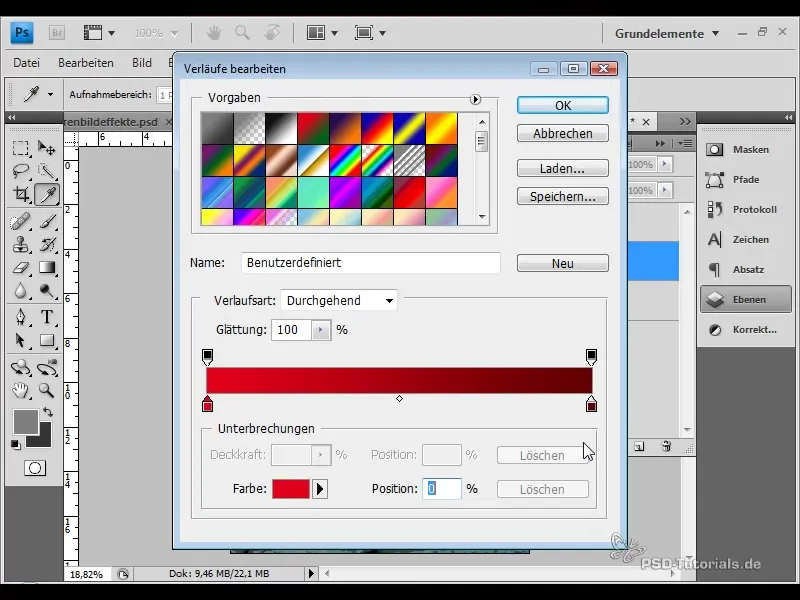
Za jasno poudarjanje obrobe pojdite na možnosti polnjenja izbire in izberite "Nalaganje barv". Nastavite barvo na belo, da se dobro loči od ozadja gradienta.
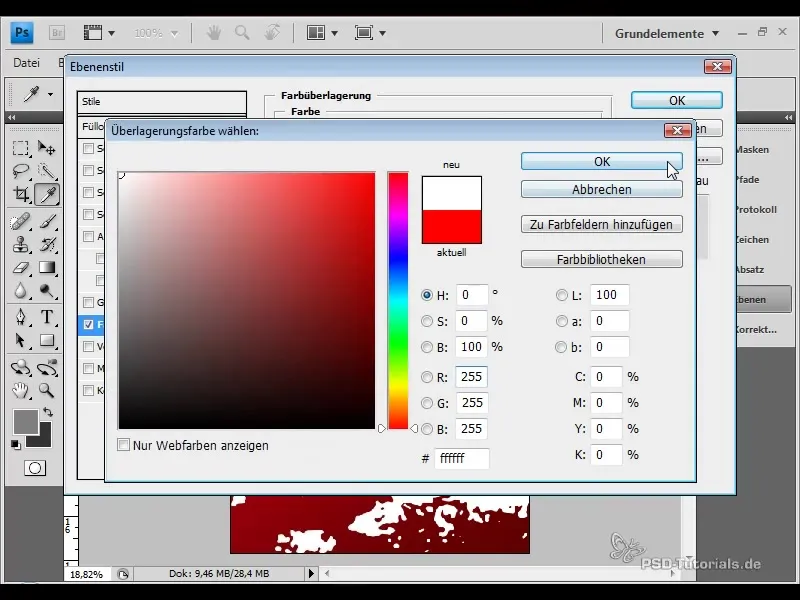
Se lahko zgodi, da pri tonski ločljivosti niso vsi detajli optimalno vidni. Če so določena področja, npr. kolo na vaši sliki, težko prepoznavna, jih ponovno izberite. Pojdi spet na "Izbira" > "Barvni območje" in izberi želeno območje.
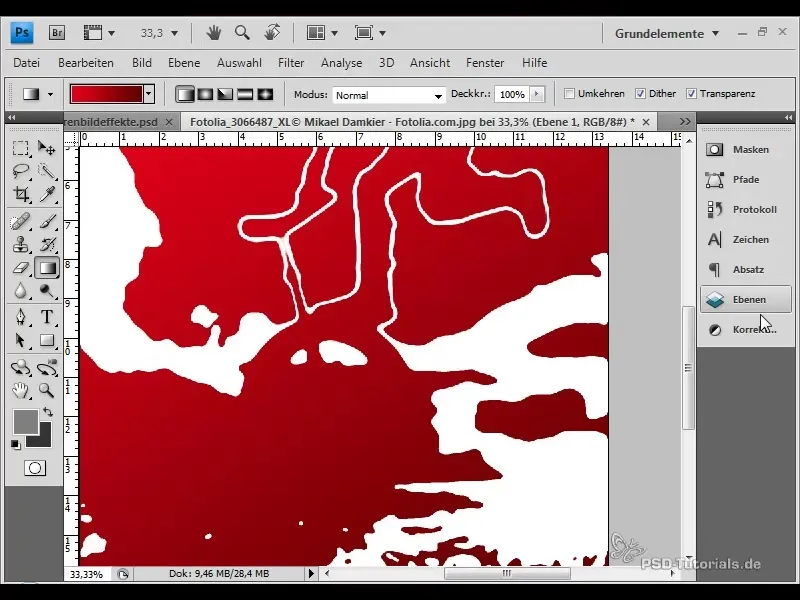
Ko si izbral izbiro, lahko ponovno izboljšaš robove. Tu je priporočljivo, da jih ne razširiš preveč, da obliko podrobno ohraniš.
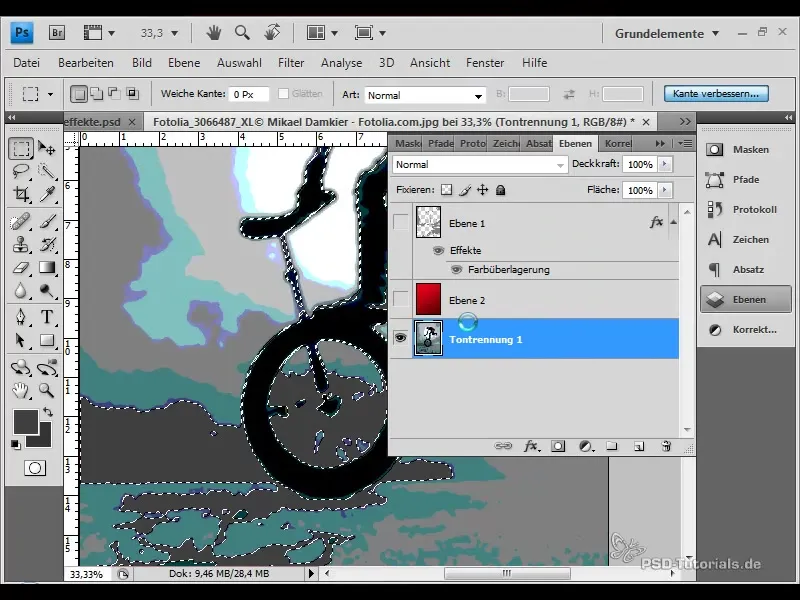
Naslednja faza je kopiranje sloga plasti in lepljenje v novo datoteko. S tem se ohrani oblikovanje in barvna shema, kar zagotavlja doslednost tvojih oblik.
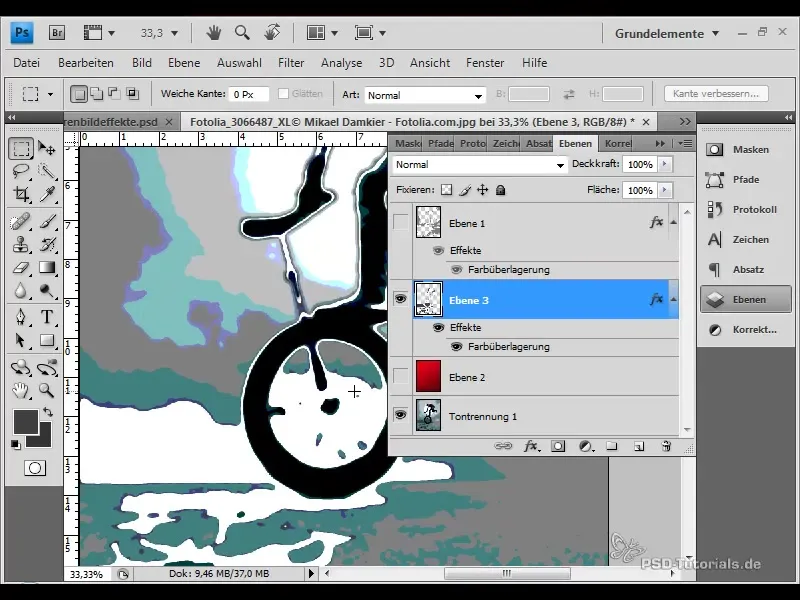
Za zagotovitev, da so vsa območja tvojega oblikovanja dobro vidna, lahko uporabiš masko plasti. Izberi čopič in pobarvaj s črno prek območij, ki jih želiš skriti.
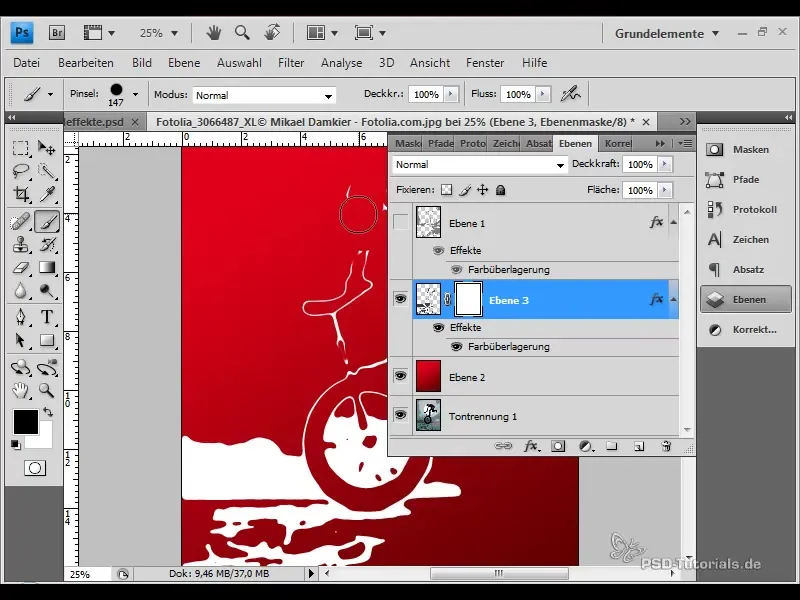
Ko si zadovoljen z rezultatom, lahko klikneš na obe plasti in ju premakneš navzdol. To ti daje prostor, da dodajaš besedilo.
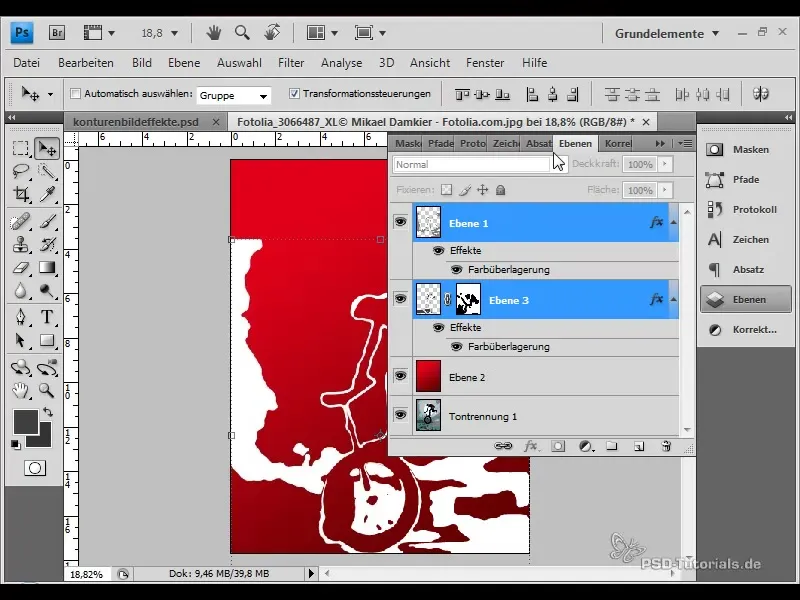
Uporabi orodje za besedilo, da dodaš ime dogodka ali druge pomembne informacije. Da bo tvoje oblikovanje popolno, izberi ustrezno pisavo in velikost. Odlične možnosti so na primer pisave "Swatch" za naslov in "Myriad Pro" za kraj.
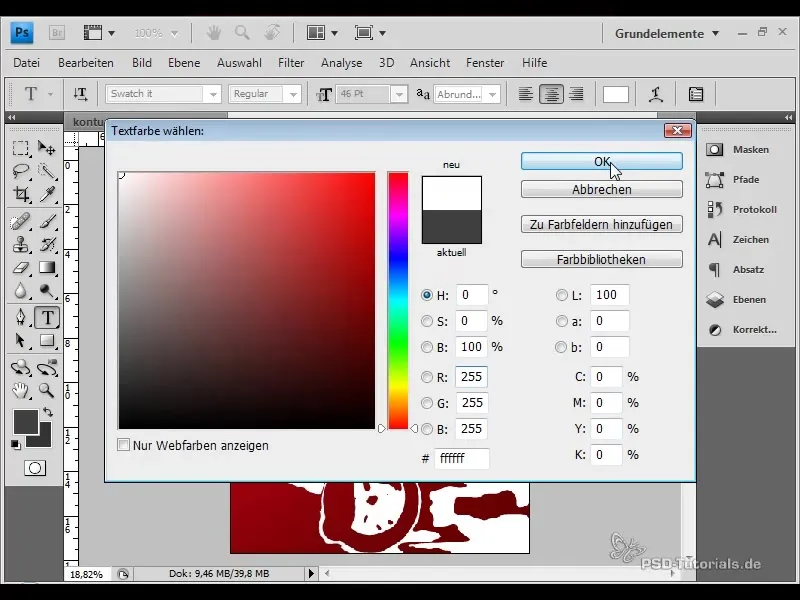
Z uporabo senc in neenakomerne debeline linije dobiš živahen učinek, ki izboljša oblikovanje. Ta tehnika je vsestranska in se lahko enostavno prenese na druge slike, da ustvariš različne oblikovanja.
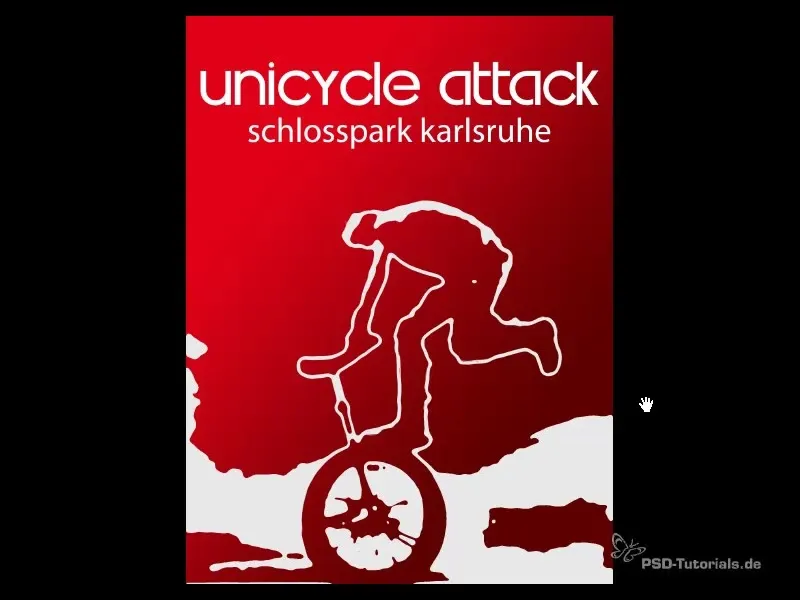
Povzetek
Za vasja navodila ste se naučili vse potrebne korake za ustvarjanje efektov robov v Photoshopu. Preizkusite tehnike in jih uporabite v različnih projektih, da izpostavite svoje oblikovanje.
Pogosto zastavljena vprašanja
Kako doseči dosledne dobre rezultate z učinki robov?Z eksperimentiranjem s tonalnimi stopnjami in izbiro barv ter z uporabo filtrov za mehčanje dosežete optimalne rezultate.
Ali lahko to tehniko uporabim tudi za druge vrste slik?Da, ta tehnika deluje pri različnih vrstah slik, pod pogojem, da so pravilne nastavitve prilagojene.
Ali moram kupiti Photoshop, da uporabim to tehniko?Da, za uporabo teh korakov je potrebno uporabljati Photoshop, saj so odvisni od specifičnih orodij in funkcij te programske opreme.


